हम सभी अपने दैनिक जीवन में अलग-अलग तस्वीरें लेते हैं। कभी-कभी हमें अपनी जरूरतों को पूरा करने के लिए फोटो को संपादित करने की आवश्यकता होती है, जैसे फ़ोटो का पृष्ठभूमि रंग बदलना. तस्वीरों में वांछित दृश्य प्रभाव प्राप्त करने के लिए पृष्ठभूमि का रंग बदलने के पीछे के महत्व और तकनीकों को समझना महत्वपूर्ण है। यह आलेख उन सामान्य अवसरों का अवलोकन देगा जब हमें यह परिवर्तन करने की आवश्यकता होती है और पृष्ठभूमि रंग को निःशुल्क बदलने के 3 अलग-अलग तरीके प्रस्तुत करेगा। तीन तरीके हैं AVAide बैकग्राउंड इरेज़र, Adobe Photoshop और PowerPoint।
भाग 1. ऐसे अवसर जब हमें किसी चित्र की पृष्ठभूमि का रंग बदलने की आवश्यकता होती है
लक्ष्य और छवि के संदर्भ के आधार पर, चित्र की पृष्ठभूमि का रंग बदलना विभिन्न कारणों से आवश्यक हो सकता है। यहां कुछ सामान्य अवसर दिए गए हैं जिनमें आपको किसी चित्र की पृष्ठभूमि का रंग बदलने की आवश्यकता हो सकती है।
1. सौंदर्य संवर्धन। कभी-कभी, पृष्ठभूमि में परिवर्तन किसी चित्र को अधिक आकर्षक बना सकता है। उदाहरण के लिए, आपने एक अच्छी तस्वीर ली, लेकिन पृष्ठभूमि अव्यवस्थित है। उस स्थिति में, आप विषय और पृष्ठभूमि के बीच बेहतर कंट्रास्ट बनाने के लिए फोटो पृष्ठभूमि को सफेद में बदल सकते हैं।
2. उत्पाद फोटोग्राफी. किसी कैटलॉग या वेबसाइट के लिए एक स्थिर और समान उपस्थिति उत्पन्न करने के लिए, उत्पाद फोटोग्राफी में फोटो के पृष्ठभूमि रंग को बदलना आम बात है। यह किसी ब्रांड की दृश्य पहचान को संरक्षित करते हुए सामान को बढ़ावा देता है।
3. सुधार और पुनर्स्थापन. कुछ मामलों में, खराब रोशनी की स्थिति में या अवांछित रंग कास्ट के साथ ली गई छवि को सही करने के लिए पृष्ठभूमि का रंग बदलना आवश्यक हो सकता है। फोटो रीटचिंग और रेस्टोरेशन में यह आम बात है।
4. विशेष आवश्यकता. कभी-कभी, जब हम कोई फोटो सबमिट करते हैं, तो फोटो के प्रारूप के बारे में कुछ विशेष आवश्यकताएं होती हैं, जिसमें पृष्ठभूमि का रंग, आकार या अन्य तत्व शामिल होते हैं। इसलिए, हमें आवश्यकतानुसार पृष्ठभूमि का रंग बदलना होगा।
भाग 2. पृष्ठभूमि का रंग बदलने के तीन तरीके
किसी फ़ोटो का पृष्ठभूमि रंग बदलने में आपकी सहायता के लिए कई विधियों का उपयोग किया जा सकता है। परिवर्तन करने के 3 भिन्न और सुविधाजनक तरीके यहां दिए गए हैं। यह आलेख आपको दिखाएगा कि पृष्ठभूमि का रंग बदलने के लिए AVAide बैकग्राउंड इरेज़र, Adobe Photoshop और PowerPoint का उपयोग कैसे करें।
पृष्ठभूमि का रंग बदलने के लिए AVAide बैकग्राउंड इरेज़र का उपयोग कैसे करें?
AVAide बैकग्राउंड इरेज़र एक निःशुल्क ऑनलाइन चित्र-संपादन उपकरण है। यह केवल एक क्लिक से छवि पृष्ठभूमि को हटा सकता है, छवि पृष्ठभूमि को साफ़ कर सकता है और छवि पृष्ठभूमि को बदल सकता है। यह टूल पीएनजी, जेपीजी, जेपीईजी आदि सहित किसी भी छवि प्रारूप पर पृष्ठभूमि का रंग बदल सकता है। इसके अलावा, आपको सुरक्षा समस्याओं के बारे में चिंता करने की आवश्यकता नहीं है। AVAide उपयोगकर्ताओं की गोपनीयता की रक्षा करने के लिए प्रतिबद्ध है।
स्टेप 1पृष्ठभूमि बदलने के लिए आपको जिस फ़ोटो की आवश्यकता है उसे चुनें। AVAide स्वचालित रूप से मूल फ़ोटो और पारदर्शी पृष्ठभूमि वाली फ़ोटो प्रस्तुत करेगा। इसके अलावा, आप क्लिक कर सकते हैं एज रिफाइन फोटो को निखारने के लिए.

चरण दोक्लिक संपादित करें और फिर अपनी तस्वीर के लिए एक नया पृष्ठभूमि रंग चुनें।
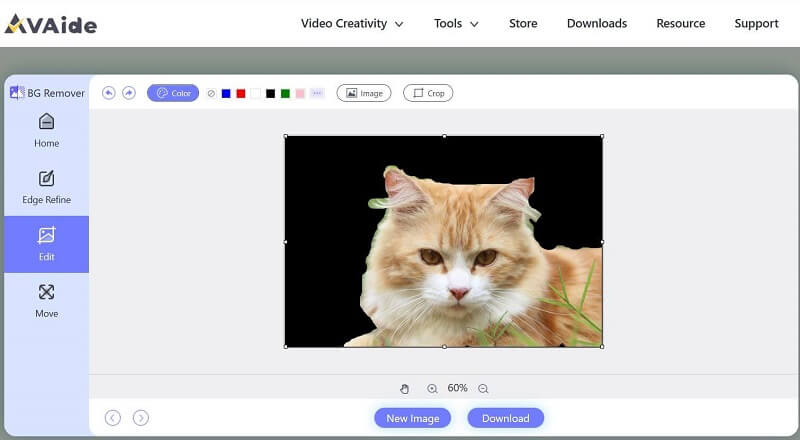
चरण 3क्लिक डाउनलोड अपनी नई फ़ोटो सहेजने के लिए.
पृष्ठभूमि का रंग बदलने के लिए Adobe Photoshop का उपयोग कैसे करें?
एडोब फोटोशॉप एक पेशेवर इमेज-प्रोसेसिंग सॉफ्टवेयर है। यह किसी चित्र का पृष्ठभूमि रंग बदलने का तेज़ और आसान तरीका प्रदान करता है। फोटो का बैकग्राउंड काला कैसे करें? फोटो का बैकग्राउंड ब्लैक एंड व्हाइट में कैसे बदलें? Adobe Photoshop से ऐसी सभी समस्याओं का समाधान किया जा सकता है।
स्टेप 1क्लिक चुनें > विषय चुनें. तब दबायें > व्युत्क्रम चुनें.
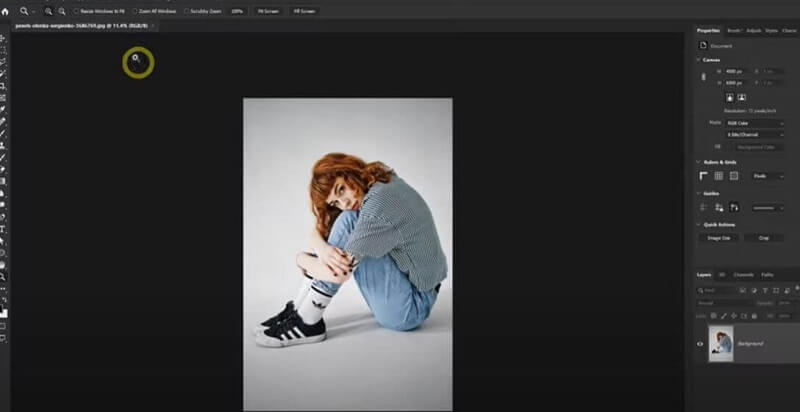
चरण दोएक ठोस परत जोड़ें और नया पृष्ठभूमि रंग चुनें। परिवर्तन सम्मिश्रण करने के लिए मोड गुणा.
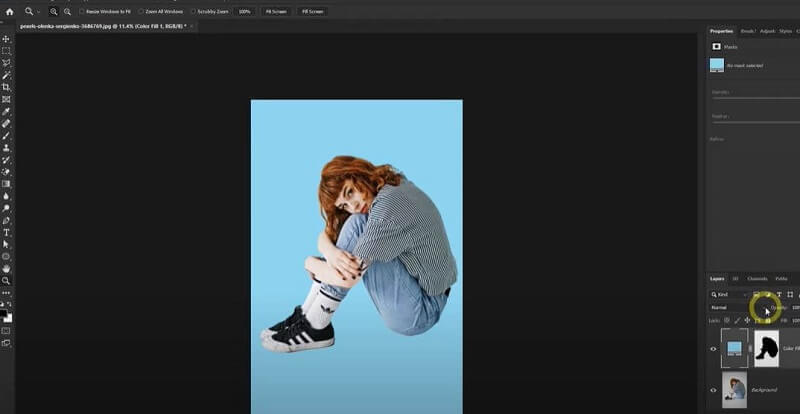
पृष्ठभूमि का रंग बदलने के लिए PowerPoint का उपयोग कैसे करें?
Microsoft PowerPoint एक प्रेजेंटेशन प्रोग्राम है जो 20 अप्रैल, 1987 को जारी किया गया था। हालाँकि यह सॉफ़्टवेयर नहीं है जो चित्र संपादन के लिए डिज़ाइन किया गया है, PowerPoint छवियों से निपटने के लिए कुछ बुनियादी प्रक्रियाओं को संभाल सकता है। कुछ लोग किसी छवि का पृष्ठभूमि रंग बदलने के लिए PowerPoint का उपयोग करते हैं।
स्टेप 1PowerPoint में एक स्लाइड बनाएं और फिर फोटो डालें।
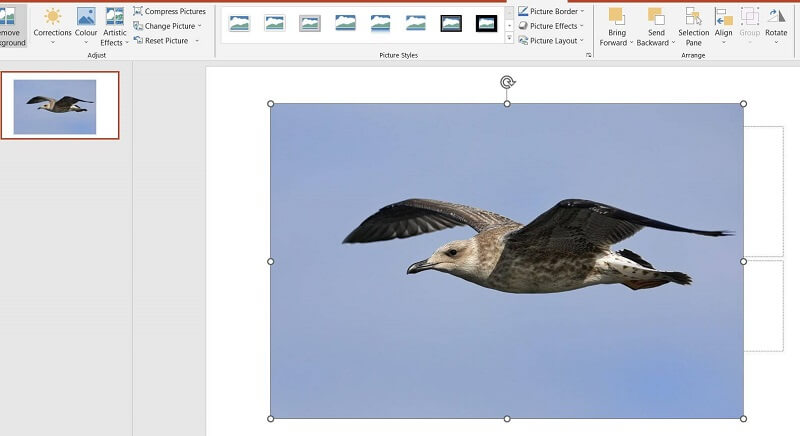
चरण दोफोटो चुनें और फिर क्लिक करें पृष्ठभूमि हटाएँ > सभी परिवर्तन रखें.
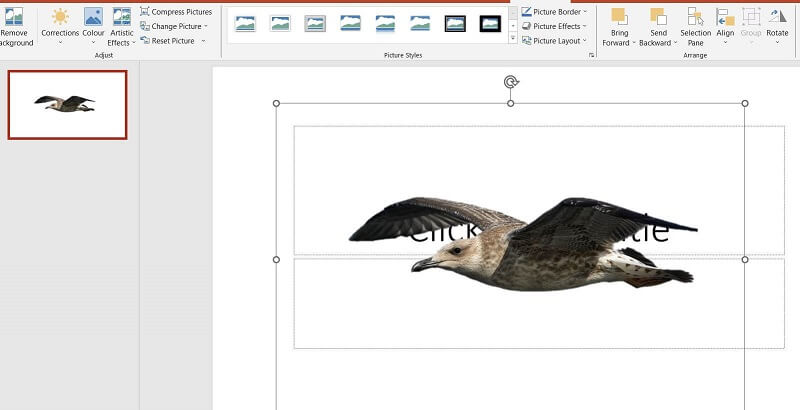
चरण 3के लिए जाओ चित्र स्वरूपित करें > भरें और पंक्ति बनाएँ. क्लिक ठोस भरण और फिर अपनी पसंद के अनुसार एक नया रंग चुनें।
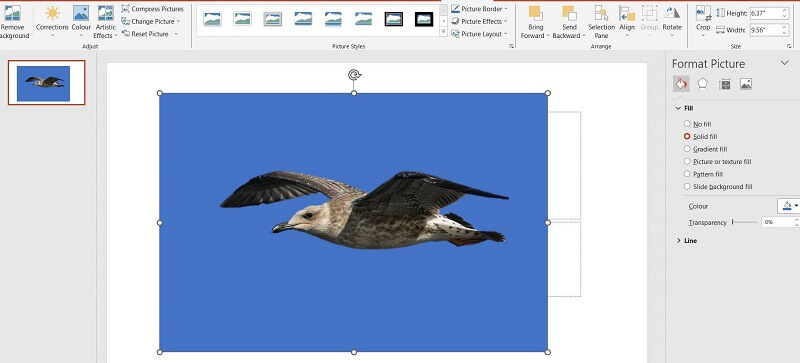
भाग 3. पृष्ठभूमि का रंग बदलने के बारे में अक्सर पूछे जाने वाले प्रश्न
क्या फोटो का बैकग्राउंड मिटाया जा सकता है?
हां, कुछ टूल्स की मदद से पीएनजी इमेज का बैकग्राउंड आसानी से हटाया जा सकता है। AVAide बैकग्राउंड इरेज़र एक क्लिक से फोटो बैकग्राउंड हटाने का फ़ंक्शन प्रदान करता है। इसे हासिल करने के कई अन्य तरीके भी हैं।
क्या फोटो के बैकग्राउंड को दूसरी इमेज में बदला जा सकता है?
हां, मौजूदा पृष्ठभूमि का रंग बदलने के अलावा, इसे पूरी तरह से एक अलग छवि से प्रतिस्थापित करना भी संभव है। विभिन्न उपकरणों की सहायता से, आपको अपनी पसंद के अनुसार किसी फोटो की पृष्ठभूमि को संशोधित करने, समायोजित करने या यहां तक कि पूरी तरह से बदलने की स्वतंत्रता है।
क्या किसी चित्र में मौजूद अवांछित टेक्स्ट को हटाया जा सकता है?
हाँ। ऐसे कई उपकरण हैं जो पृष्ठभूमि को हटाए बिना आपकी तस्वीर से टेक्स्ट या अन्य अवांछित वस्तुओं को तुरंत हटा सकते हैं। ऐसा ही एक टूल एडोब फोटोशॉप में उपलब्ध एआई रिमूवल फीचर है। यह शक्तिशाली सुविधा आपकी छवियों से अवांछित तत्वों को सटीक रूप से पहचानने और हटाने के लिए उन्नत कृत्रिम बुद्धिमत्ता एल्गोरिदम का उपयोग करती है।
किस विधि का उपयोग करना है यह तय करते समय विशेषज्ञता के स्तर और वांछित परिणाम पर विचार करना महत्वपूर्ण है। प्रत्येक विधि के अपने फायदे और नुकसान हैं, इसलिए आपकी विशिष्ट आवश्यकताओं और कौशल पर विचार करने से आपको एक सूचित निर्णय लेने में मदद मिलेगी। तीन तरीकों में से, AVAide एकमात्र ऑनलाइन टूल है, जो अधिक सुविधाजनक और उपयोग में आसान है। इसके अलावा, यह छवि गुणवत्ता को बढ़ाने के लिए एआई तकनीक का उपयोग करता है। Adobe Photoshop अधिक पेशेवर है, और यह एक सामान्य तरीका है जिसका उपयोग लोग किसी फ़ोटो का पृष्ठभूमि रंग बदलने के लिए करते हैं। जहाँ तक PowerPoint की बात है, हमें पहले पृष्ठभूमि को पारदर्शी बनाना होगा और फिर पृष्ठभूमि को एक नए रंग से भरना होगा। आप अपने लिए सर्वोत्तम तरीका चुन सकते हैं छवियों का पृष्ठभूमि रंग बदलें आपकी अपनी आवश्यकताओं के अनुसार.
फोटो संपादन समाधान

सर्वश्रेष्ठ इमेज बैकग्राउंड रिमूवर ऑनलाइन आज़माएँ
JPG, JPEG, PNG और GIF से जटिल पृष्ठभूमि कैप्चर करने के लिए AI और स्वचालित पृष्ठभूमि हटाने वाली तकनीक का उपयोग करता है।
अब कोशिश करो



